Windows
Ashampoo MP3 Cover Finder, scaricare le copertine degli album musicali
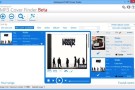
Avere una raccolta musicale in ordine e disporre di tutte le copertine dei vari brani ed album archiviati sul computer in uso ha sicuramente molti vantaggi. Oltre all’evidente fattore estetico le copertine degli album musicali risultano molto utili anche per […]Continua a leggere
deJPEG, estrarre immagini da documenti ed applicazioni
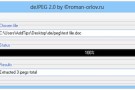
Talvolta capita di avere a che fare con documenti contenti un gran numero di immagini e di doverle salvare come elementi separati. Per far ciò è necessario agire su ogni singola immagine, una procedura questa che per quanto semplice possa […]Continua a leggere
Sys Toolbox Pro, tante info sull’hardware e sull’OS in una finestra
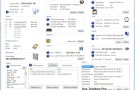
Per Windows sono disponibili una gran quantità di programmi appositi grazie ai quali è possibile visualizzare le informazioni relative al computer in uso. La maggior parte di questi programmi sono però specifici per gli utenti più esperti. Sys Toolbox Pro, […]Continua a leggere
Infile Seeker, individuare file contenenti specifiche parti di testo
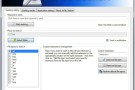
Vi è mai capitato di dover individuare una specifica parola o frase contenuta in un file ma di non riuscire a ricordare in quale documento è stata digitata? In caso di risposta affermativa alla domanda, sicuramente, cari lettori di Geekissimo, […]Continua a leggere
Check5, un’utility completa per monitorare cartelle su Windows
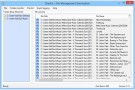
Talvolta capita di imbattersi in applicazioni che pur essendo estremamente semplici e pur non richiedendo l’impiego di un eccessivo quantitativo di risorse di sistema risultano estremamente funzionali. È questo il caso di Check5, un software totalmente gratuito ed utilizzabile senza […]Continua a leggere
KenSentMe, animare immagini in video con zoom panoramico
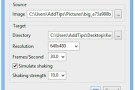
In alcuni filmati, come ad esempio nel caso dei documentari trasmessi in TV, le immagini vengono animate in video con zoom in avvicinamento o in allontanamento. Quest’effetto è comunemente chiamato Ken Burns. Chi tra voi lettori di Geekissimo apprezza l’effetto […]Continua a leggere
SafeIP, nascondere il proprio indirizzo IP e navigare anonimi online
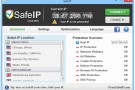
Che navigando online sia possibile incappare in pericoli di vario genere è oramai cosa nota così come lo è anche il fatto che avere a portata di mano strumenti appositi grazie ai quali preservare sia il computer o il dispositivo […]Continua a leggere
Win-X-Move, spostare e ridimensionare velocemente le finestre aperte

Per poter spostare una finestra su Windows è necessario agire dalla barra del titolo facendo click con il cursore, tenendo premuto il pulsante del mouse e trascinandola. Il ridimensionamento di una finestra può invece essere effettuato in qualsiasi punto della […]Continua a leggere
URL2JPEG: catturare gli screenshot di intere pagine web e non solo
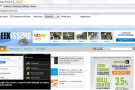
Esistono davvero molte applicazioni che consentono di effettuare screenshot, sia installabili su computer sia disponibili per il vostro browser. Il numero cala nel momento in cui cerchiamo la funzione che ci permette di catturare tutta l’intera pagina (dall’header al footer) […]Continua a leggere
Watch 4 Idle, automatizzare specifiche operazioni quando l’OS è inattivo
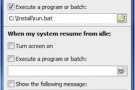
Già in altre occasioni abbiamo avuto modo, qui su Geekissimo, di dare uno sguardo a software appositi grazie ai quali programmare l’esecuzione di specifiche operazioni al computer. Si tratta di software che possono rivelarsi molto utili in una gran varietà […]Continua a leggere
KCleaner, una valida alternativa a CCleaner per la pulizia di Windows
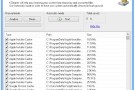
Tra i migliori strumenti adibiti alla pulizia di Windows il buon vecchio ma sempre aggiornato CCleaner è sicuramente uno tra i più diffusi ed apprezzati. Nonostante ciò alcuni tra voi lettori di Geekissimo potrebbero essere interessati ad una qualche soluzione […]Continua a leggere
BonAView: gestire, visualizzare e modificare foto
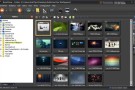
Tutti gli utenti che, per diletto o per professione, scattano grandi quantità di foto saranno d’accordo sul fatto che organizzarle in cartelle è sicuramente molto utile onde evitare di andare incontro a fastidiose situazioni di confusione. Chi invece non ha […]Continua a leggere
HTC lavora ai tablet R7 e R12 con Windows RT Blue

A dicembre dello scorso anno aveva cominciato a circolare in rete la voce secondo cui HTC avrebbe provveduto a lanciare, nel corso dei mesi successivi, due tablet, uno da 7 e uno da 12 pollici, entrambi basati su Windows RT. […]Continua a leggere
VJC, comprimere JPG ed eseguire il confronto con le immagini originali
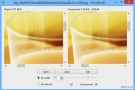
Esistono una gran quantità di software grazie ai quali è possibile comprimere le immagini ma ben pochi di essi effettuano anche un confronto tra il file originale e quello modificato. Qualora disponibile la funzionalità in questione può rivelarsi utile in […]Continua a leggere



